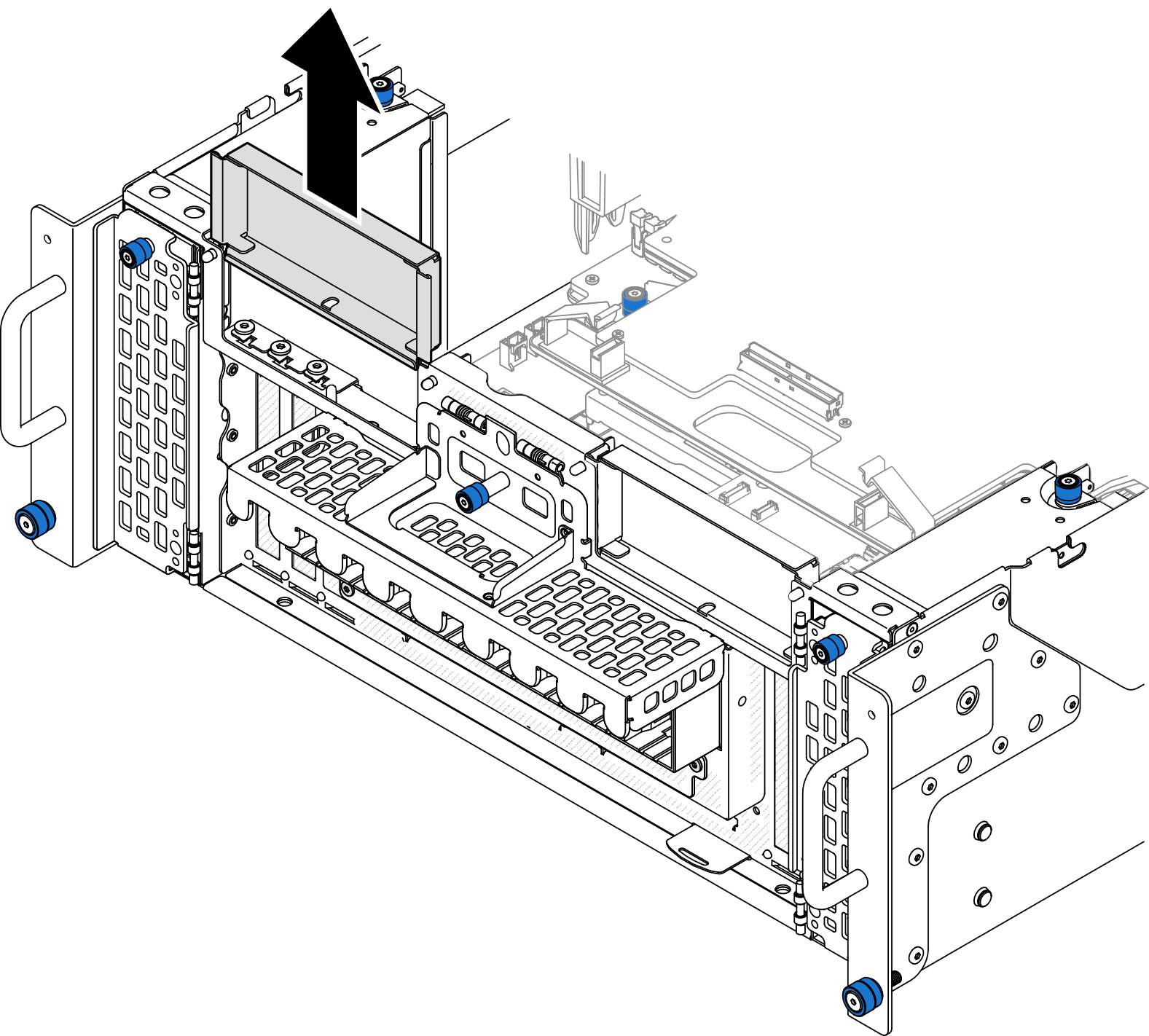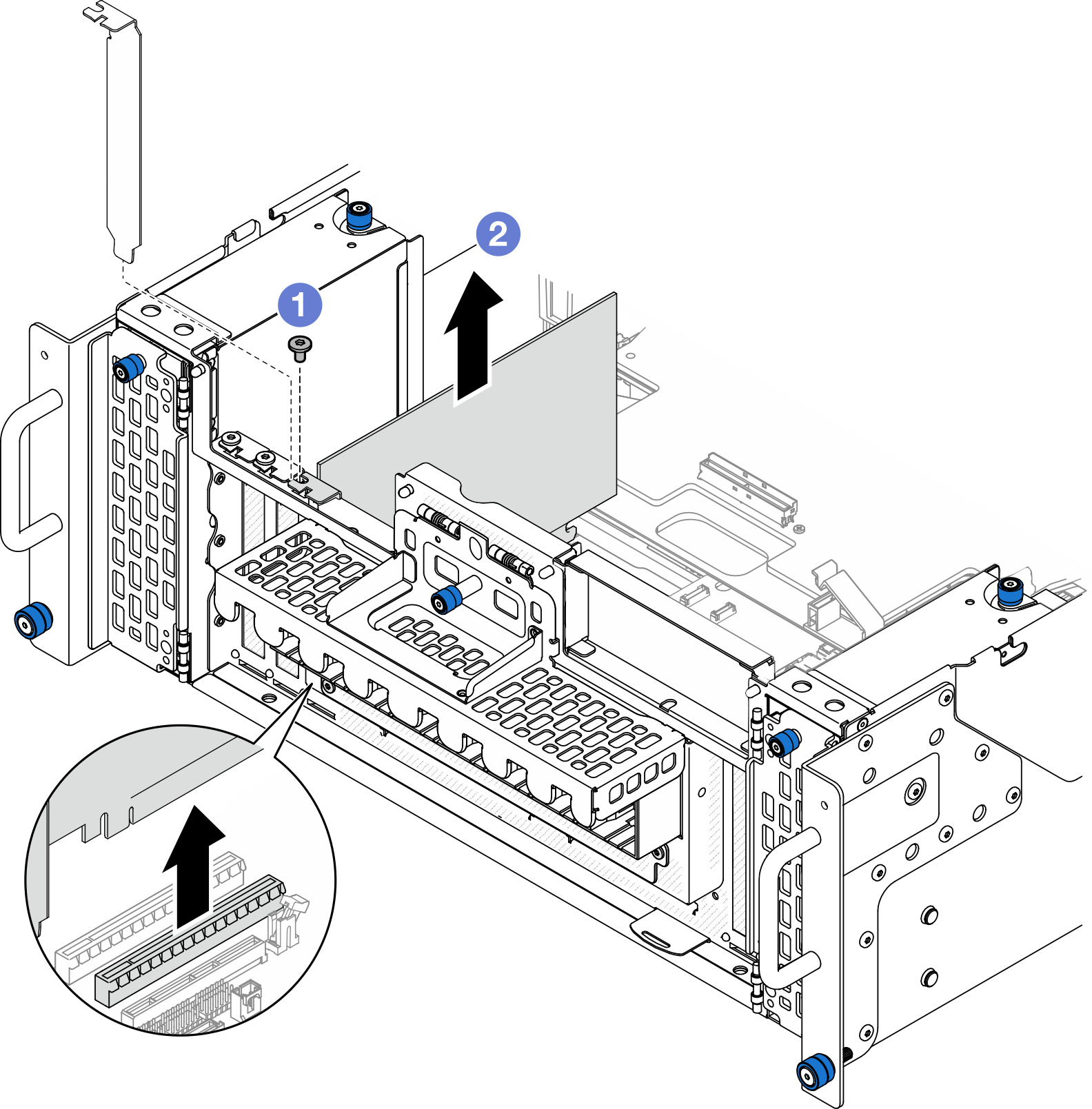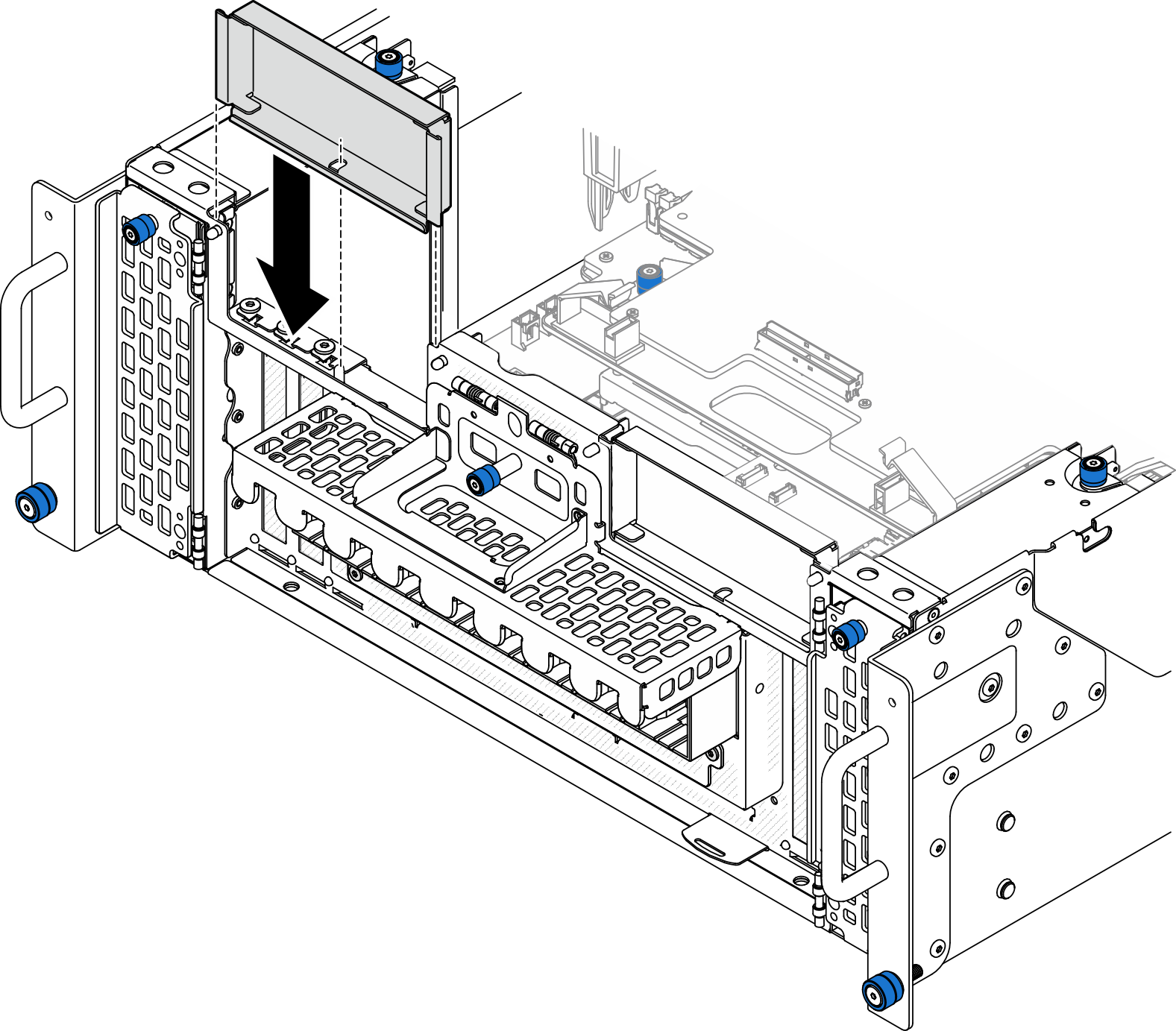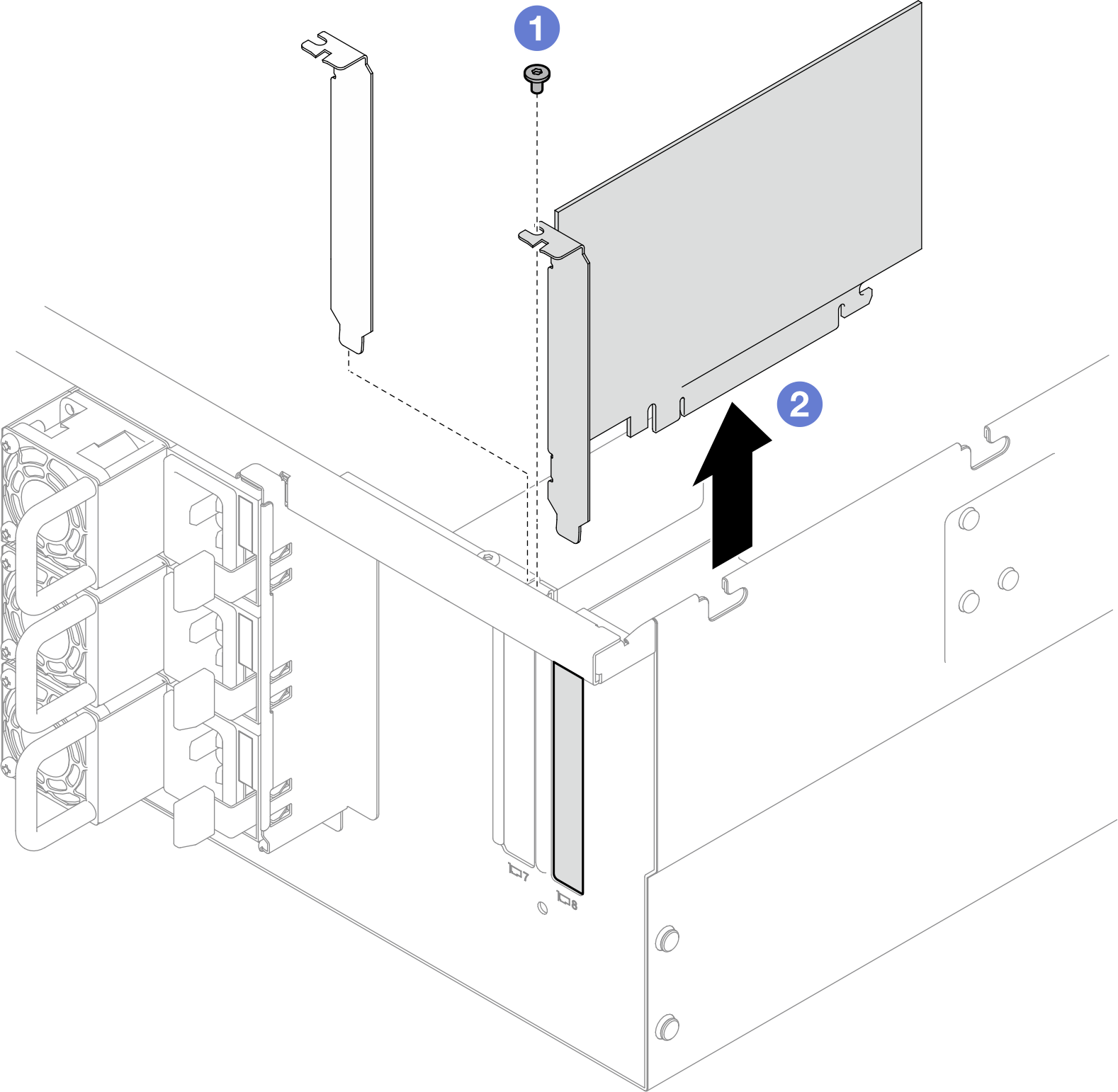PCIe アダプターの取り外し
このセクションの手順に従って、PCIe アダプターを取り外します。
このタスクについて
S002
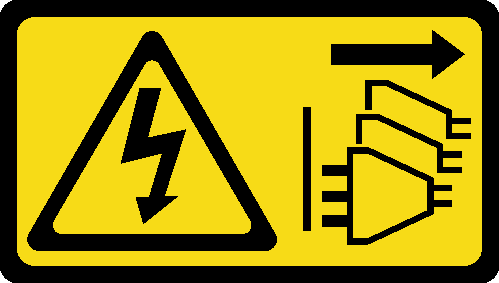
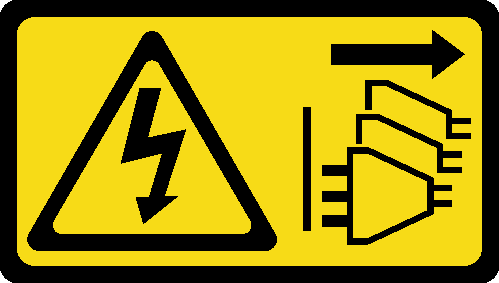
注意
装置の電源制御ボタンおよびパワー・サプライの電源スイッチは、装置に供給されている電流をオフにするものではありません。デバイスには 2 本以上の電源コードが使われている場合があります。デバイスから完全に電気を取り除くには電源からすべての電源コードを切り離してください。
重要
安全に作業を行うために、取り付けのガイドラインおよび 安全検査のチェックリストをお読みください。
サーバーと周辺機器の電源をオフにし、プライマリー・シャーシから電源コードを切り離し、次にセカンダリー・シャーシから電源コードを切り離します。サーバーの電源をオフにするを参照してください。
静電気の影響を受けやすいコンポーネントは取り付け時まで帯電防止パッケージに収め、システム停止やデータの消失を招く恐れのある静電気にさらされないようにしてください。また、このようなデバイスを取り扱う際は静電気放電用リスト・ストラップや接地システムなどを使用してください。
サーバーをラックに取り付けている場合は、ラックからサーバーを取り外します。レールからサーバーを取り外すを参照してください。
注
サポートされる PCIe アダプターのリストについては、Lenovo ServerProven Web サイトを参照してください。
- 以下の順序で PCIe アダプターを装着してください。
- RAID アダプター: P1、S1
- ネットワーク・アダプター: P7、P8、P5、P6、S7、S8、S5、S6、P1、P2、P3、S1、S2、S3
適切な取り外し手順を実行するには、構成に応じて以下の対応する手順に従ってください。
下段のプロセッサー・ボード (MB) からの PCIe アダプターの取り外し
注
PCIe スロット P2 を例として以下に示しますが、他の PCIe スロットの交換手順も同様です。
手順
背面ライザー・カードからの PCIe アダプターの取り外し
注
PCIe スロット P8 を例として以下に示しますが、他の PCIe スロットの交換手順も同様です。
手順
完了したら
交換用ユニットまたはフィラーを取り付けます。PCIe アダプターの取り付け を参照してください。
コンポーネントまたはオプション装置を返却するよう指示された場合は、すべての梱包上の指示に従い、提供された配送用の梱包材がある場合はそれを使用してください。
デモ・ビデオ
フィードバックを送る